Har du nogensinde ønsket at sende nogen en besked på Twitter, men ikke ønsket, at den skal ses offentligt? Lad os indse det, selv på en social medieplatform som Twitter, ønsker du ikke at dele alt offentligt. Ligesom andre sociale medier platforme som Facebook, giver Twitter dig nu en mulighed for at sende private beskeder til dine venner.
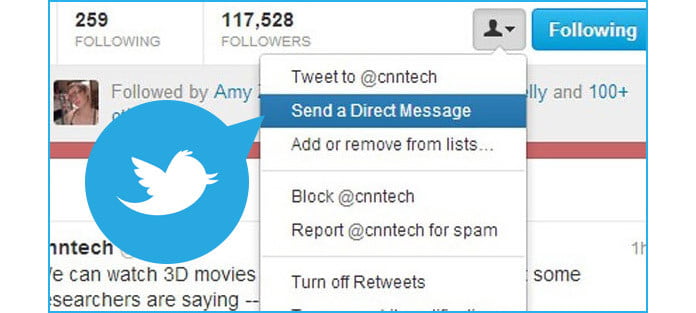
Twitter Direct Message, også kendt som Twitter DM, er en privat meddelelse sendt til en bestemt person på Twitter. Ligesom almindelige tweets og svar er Twitter Direct Messages begrænset til 140 tegn. Du kan kun sende en DM til en Twitter-bruger, der følger dig, hvilket hjælper med at skære ned på spamming og andre uønskede beskeder. Nok bliver sagt, hvordan man bruger Twitter Direct Message? I denne artikel lærer vi dig, hvordan du sender en direkte meddelelse på Twitter trin for trin. Der er også nogle tip om Twitter Direct Message, der hjælper dig med at styre den bedre.
Du kan drage fordel af Twitter Direct Message-funktionen på både mobile og computerbaserede platforme, og det er ganske let at DM nogen på Twitter. Lad os nu se, hvordan dette fungerer.
Trin 1Åbn din foretrukne browser. For at sende en direkte besked fra Twitter skal du først logge ind på din Twitter-konto.
Trin 2Klik på "Meddelelser" i den øverste navigationslinje, du vil se en pop-up, der viser din Direct Message-historie.
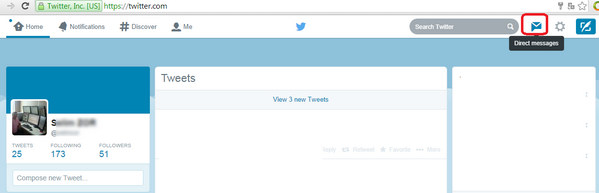
Trin 3Klik på knappen "Ny meddelelse". I adressefeltet skal du indtaste navnet eller @brugernavnet på de personer, du vil sende en besked til. En gruppemeddelelse kan omfatte op til 50 personer.

Trin 4Ud over tekst kan du inkludere et foto, video, GIF eller sende et klistermærke via Direct Message.
Trin 5Når du er færdig med at redigere, skal du klikke på knappen "Send" eller trykke på Enter for at sende direkte besked.
Trin 1Tryk på appen "Twitter", åbn Twitter og log ind på din Twitter-konto.
Trin 2Tryk på "Meddelelser" -tap i nederste højre hjørne af din skærm.
Trin 3Tryk på ikonet "Ny meddelelse" i øverste højre hjørne af din skærm. Du kan se en liste over dine mest kontaktede Twitter-venner.
Trin 4Tryk på en Twitter-kontakts navn. Når deres navn vises i en rullemenu, skal du trykke på den; dette tilføjer dem til en ny besked. Du kan gøre dette for så mange Twitter-venner, som du vil, hvis du vil oprette en gruppemeddelelse.
Trin 5Tryk på "Næste" i øverste højre hjørne af din skærm. Dette fører dig til et nyt meddelelsesvindue med din kontaktperson.
Trin 5Tryk på feltet "Start en ny meddelelse" nederst på din skærm for at få vist et tastatur. Nu kan du indtaste en meddelelse. Efter redigeringen skal du trykke på funktionen "Send" for at sende denne Twitter Direct Message ud.
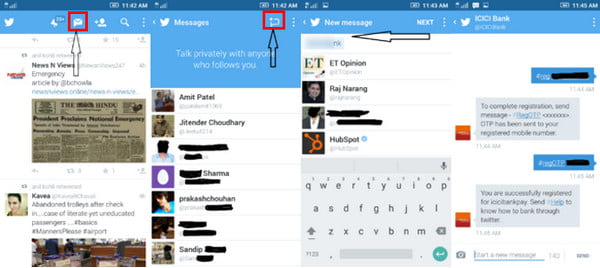
Trin 1Naviger til den direkte meddelelse, du gerne vil dempe.
Trin 2Klik eller tryk på meddelelsesindstillingerne. Find det mere ikon eller overflow-ikonet via Twitter.com eller på iPhone / Android.
Trin 3I pop-up-menuen skal du vælge det tidsinterval, du ønsker: 1 time, 8 timer, 1 uge eller Forever.
Trin 4Hvis du vil slå lyd fra, skal du klikke på eller trykke på ikonet for flere ikoner eller overløb og derefter klikke på eller trykke på Fjern lydvarsler
Direkte beskeder har læse kvitteringer, så du ved, hvornår folk har set dine beskeder. Når nogen sender dig en Twitter-direkte besked, og din indstilling for afsendelse / modtagelse af læseindstillinger er aktiveret, vil alle i samtalen vide, hvornår du har set den. Denne indstilling er som standard aktiveret, men du kan når som helst slå den fra (eller tændes) gennem dine indstillinger. Hvis du deaktiverer indstillingen Send / modtag læsekvitteringer, kan du ikke se læsekvitteringer fra andre mennesker.
Læs kvitteringer kan kun ses på Twitter til iOS- og Android-apps og twitter.com. Vær dog opmærksom på, at læse-kvitteringer også sendes, når du ser direkte meddelelser på mobilweb.